相信很多朋友遇到过类似问题,辛辛苦苦搭建好了一个服务,想从外网实现访问,但是由于宽带问题、路由器管理权限问题、不会做端口映射等原因导致外网访问成为了泡影,这些令人抓狂的问题有没有解决方案呢?答案是有的,向日葵远程应用功能就能轻松解决这些问题。
通过向日葵远程应用,你可以在访问端通过内网IP加上转发后的端口号访问公司或者家里的OA服务、网站、FTP服务,远程控制电脑、路由器,进行视频监控,并且不需要做端口映射。这些服务给许多没有路由器管理权限的朋友们带来了极大的方便。下面就以真实案例来介绍向日葵的远程应用。
应用一:OA服务
案例说明:OA服务器所在主机已安装向日葵3.0被控端软件并成功登陆,并且开启了通达OA服务,OA服务器的内网IP地址是192.168.1.100,OA服务使用的端口是8000,在局域网通过http://192.168.1.100:8000是可以正常访问的,如图1:

但是由于网络环境的限制无法进行端口映射,外网无法访问到这个OA服务。 利用向日葵远程应用进入到远程应用的操作界面,添加OA服务的应用:IP地址里填写向日葵被控端OA服务器的内网IP 192.168.1.100(不能填写127.0.0.1),端口号输入HTTP服务默认的80,支持浏览器勾选HTTP服务(如果你的应用服务不能直接通过浏览器地址栏输入访问的,不需要勾选此项设置,比如微软远程服务),设置完成后保存,直接在应用列表点击连接,如图2:
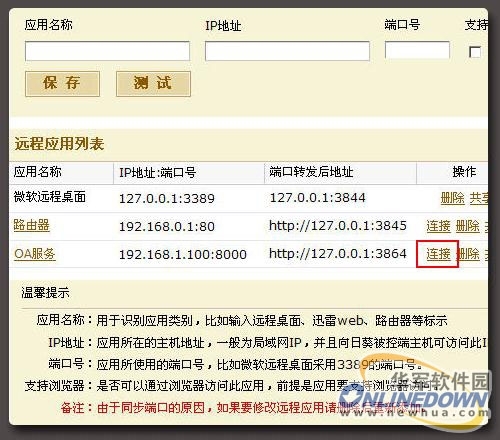
或者使用设置生成端口转发地址http://127.0.0.1:3864进行访问,并且访问已经成功,如图3:

如果在访问端的局域网内,除了主控端外的其他电脑也需要访问外网的OA服务,怎么办?直接输入http://127.0.0.1:3864这个地址?这个不行。应用列表后面有一个“共享”按钮,我们点击共享后,共享变成了取消共享,如图4:
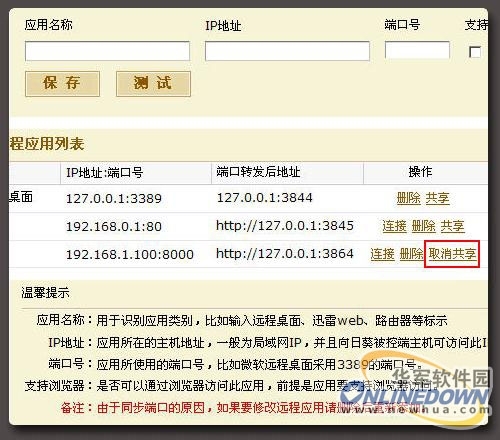
那么这个时候在其他电脑上怎么访问呢?把127.0.0.1变成本机的局域网IP,比如说这台机器的内网IP是192.168.1.88,那么这个时候就使用 http://192.168.1.88:3962进行访问就可以了,如图5:

如果取消共享,那么这个时候使用http://192.168.1.88:3967就无法访问,如图6:

应用之二:WEB服务
案例说明:WEB服务器主机已安装最新版本向日葵客户端并成功登陆,通过IIS搭建了一个网站,网站服务器的内网IP地址是192.168.1.100,端口是80,在局域网通过http://192.168.1.100已经可以正常访问了,但是由于网络环境的限制无法进行端口映射,外网无法访问到这个网站。
相关报道:
- iPad远程控制PC电脑 向日葵VS Splashtop横评2013-02-27
- 向日葵助力:快速搭建远程视频监控2013-01-22
- 网管必备 向日葵开机棒远程开机评测2013-01-06
- 身边的科学:向日葵花盘中的数学奥秘2012-08-27
- 跨平台远程操控 向日葵5.0发布2012-06-21
本类最新
本类最热
科技视界
要闻推荐
今日视点
热点专题
新闻图片
- 新闻排行
- 评测排行


